Um was gehts überhaupt?
Hier beschreibe ich mal, wie ich meinen Logitech Trackman Marble FX, einen Trackball (sowas wie ne Maus, nur umgedreht), in einer anderen Farbe lackiert habe, weil die standardmäßige weiße Farbe nicht zu meiner schwarzen Tastatur, Monitor- und Computergehäuse gepasst hat.Ich habe erst mal überlegt, wie ich ihn ändere. Anpinseln oder sprühen?
Tja, mir schien sprühen die einfachere und sauberere Methode zu sein, weil das meiner Meinung nach gleichmäßiger wird.
Auseinandernehmen
Damit der Lack aber auch gut auf dem Plastikgehäuse des Trackballs hält, muss man das Ding erst mal gut sauber machen. Bei meinem war das wirklich nötig, denn, wie man auf dem Bild erkennen kann, ist auf meinem guten Trackman Marble FX schon ein schwarzer Schatten im Bereich der Handballenablage zu sehen.Außerdem kann man ihn noch mit 400er- oder 600er-Schmirgelpapier anrauhen. Darauf habe ich allerdings verzichtet, weil mir das bei der gebogenen, runden Form etwas schwierig erschien, überall mit dem Schleifpapier richtig hinzukommen.
Habe stattdessen sogenannten Haftvermittler aufgetragen. Das ist so ein Zeug, was bewirkt, dass der Lack, der eigentlich für das Auftragen auf Blech/Metall gedacht ist, auch auf Plastik hält. Ich habe nämlich Autolack verwendet, weil der am Widerstandsfähigsten ist.
Nachdem ich die vier Gehäuseschräubchen im Boden entfernt hatte (eine ist unter dem Logitech Aufkleber versteckt), habe ich das Ding feinsäuberlich und vorsichtig auseinander gebaut. Das war teilweise garnicht so einfach, weil da so einige kleine Nasen und Ösen sind (damit die Tasten und Platinen drinnen nicht verrutschen), die leicht abbrechen können. Mit kleinen Schraubenziehern oder Flachzangen ging das zwar meist ganz gut, aber zwei so kleine Nasen sind mir trotzdem abgebrochen, weil ich so hektisch war. Aber wozu gibts denn auch Kleber. Damit wars leicht das nachher wieder zu flicken. Zum Glück sind diese brüchigen und von mir geklebten Nasen im Gehäuse drin, also von außen nicht sichtbar.
Säubern
Den auseinander genommenen Trackman Marble FX habe ich dann in einen Eimer mit heißem Wasser und ein wenig Spülmittel gelegt und erst mal ein Weilchen zum Aufweichen drin liegen lassen. Danach noch mit einem Spülschwamm drüber gewischt. Danach habe ich ihn fast ne Stunde lang trocknen lassen, weil ich zu faul war in all dein kleinen Verwinkelungen die Wassertropfen aufzusaugen. Wenn man es eilig hat, kann man den Trocknungsprozess sicher auch mit einem Haartrockener (Föhn) oder Wattestäbchen beschleunigen.
Lack besorgen
Dann bin ich zum nahe gelgenen Autohändler gelaufen und habe dort schwarzen und roten Lack gekauft. Schwarzen Lack zu kaufen ist nicht schwierig. Aber bei rot, muss man sich schon ein wenig anstrengen, damit man das passende Rot findet, denn die Kugel und der Scroll-Knopf (vierte Taste) sind ja auch rot. Sieht schon ein wenig schräg aus, wenn man da verschiedene Rottöne verwendet.Außerdem hab ich dort auch den Kunststoff-Haftvermittler, mit dem der Lack besser auf dem Plastikgehäuse haftet, gefunden.
Da ich Angst hatte, dass der Lack durch die ständige Reibung der oft verschwitzten Hand auf dem Trackball sich löst, habe ich auch noch Klarlack gekauft, um den farbigen Lack ein wenig zu schützen. Ob das sinnvoll ist, weiß ich nicht. Man könnte stattdessen auch einfach noch mehr farbige Lackschichten auftragen. Kostet, soweit ich mich erinnere, auch nicht mehr oder weniger.
Geeigneten Lackierort suchen
Jetzt wo ich alles notwenige für die Lackierung hatte, musste ich noch einen geeigneten Raum finden, in dem ich mein Werk vollenden konnte.Die Wohnung kam dafür nicht in Frage. Erstens, weil hier ständig jemand rumläuft, was zu viel Staub aufwirbelt, der dann nachher womöglich auf dem schönen Trackball kleben bleibt, und zweitens würde man wohl ersticken oder zumindest echt high werden, was auch nicht Sinn und Zweck der Aktion sein soll.
Ich habe mich schlussendlich für den Keller entschieden, obwohl das im Winter für die Lackverarbeitung nicht ganz optimal ist. Mehr dazu weiter unten.
Vor Staub schützen
Zum Lackieren habe ich die Knöpfe in so ein lustiges kleines metallenes Helferlein eingespannt, was mir die Teile ein Stück über dem Boden gehalten hat. Und auch die zwei großen Gehäuseteile habe ich auf Holzschrauben, die ich ein klein wenig in die Schraubenlöcher gesteckt habe, gelagert. Dadurch habe ich erreicht, dass der durch das Sprühen ein bisschen aufgewirbelte Staub, vom nicht ganz sauberen Kellerboden, nicht auf den frischen Lack kommt. Außerdem kam ich so besser von der Seite an das Gehäuse ran. Und die Teile bleiben so auch nicht auf dem Boden kleben.Ich habe außerdem dafür gesorgt, dass keiner in den Keller geht, während die Teile noch trocknen, weil meine Staubparanoia mir sagt, dass dann nur Haare und Teile der Kleidung nachher auf meinem geliebten Trackman Marble FX kleben.
Lackieren
Endlich konnte ich loslegen. Die jeweilige Sprühdose erst mal circa 2 Minuten kräftig schütteln. Dann im Abstand von 30 cm die Teile mit einer dünnen Lackschicht (nicht dass sich Tropfen bilden!) besprühen. Aber immer leicht neben dem zu besprühenden Teil anfangen zu sprühen, weil sonst eventuell am Sprühkopf klebende Lacktropfen als Ganzes auf das Lackierteil fallen und einen Klecks bilden.Ich habe nun erst einmal den Haftvermittler aufgetragen. Danach drei Schichten Farbe und am Ende noch zwei mal Klarlack. Zwischen den Lackschichten habe ich zwischen zwei und drei Stunden gewartet. Das war nur nötig, weil ich im kalten Keller gearbeitet habe. Laut Verpackungsangaben ist bei einer optimalen Verarbeitungstemperatur von 20 bis 25 Grad Celsius nur eine halbe Stunde Pause notwendig.
Allerdings musste ich nachdem ich mit allen Lackschichten fertig war nochmal fast zwei Tage warten, bis der Lack ganz ausgehärtet war. Bei einem Teil (einem Knopf) habe ich das nicht gemacht, und der ist dann an einem Papier kleben geblieben. Ich konnte den Lack dann, als ich das Papier nur mit Rückständen abbekommen habe, mit dem Daumennagel ganz einfach runterreiben, was bei einem lackierten Auto ja bekanntlich nicht geht (hmm ok, könnte auch an dem anderen Lack liegen, Autos werden nämlich mit Pulverlack beschichtet und der wird dann festgebrannt). Also war der Lack noch nicht völlig ausgehärtet.
Kabel ersetzen
Bevor man alle Teile wieder zusammensetzt, könnte man noch das Kabel ersetzen. Das habe ich auch gemacht, denn mein Trackman Marble FX war per hellgrauem Kabel mit der PS/2- oder USB-Schnittstelle des Rechners verbunden. Das passte natürlich überhaupt nicht zum inzwischen schwarzen Äußeren. Daher bin ich in einen Elektronikladen (Segor Elektronik in Berlin, denn bei Conrad gabs das nicht, und wenn ichs dort bestellt hätte, wäre es extrem teuer gekommen) gegangen und habe mir ein siebenpoliges, schwarzes Kabel und einen PS/2-Stecker gekauft. Es sollte ein flexibles Kabel sein, da man den Trackball ja doch ab und zu mal bewegt und es wäre ja schade, wenn das Kabel dann gleich abbrechen würde.Habe dann das Originalkabel mit meinem Ohmmeter durchgemessen und die Pinbelegung anschließend auf das neue Kabel übertragen.
Zusammenbauen, testen und freuen
Tja, eigentlich überflüssig jetzt noch zu schreiben, dass man den Trackball wieder feinsäuberlich zusammenbaut. Nachdem man das getan hat kommt der Funktionstest. :) Und der war bei mir erfreulicherweise positiv. Hier noch ein letztes Bild vom fertig zusammengebauten Logitech Trackman Marble FX in neuer Lackierung und mit neuem schwarzem Kabel.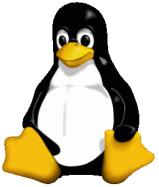
Scrollfunktion unter Linux (mit der roten Taste)
Falls man übrigens den Logitech Trackman Marble FX unter Linux nutzt und dort auch die Scrollfunktion mittels rotem Knopf verwenden will (roten Knopf drücken und dann den Ball drehen, um zu scrollen), muss man folgendes in seine /etc/X11/XF86config bzw. /etc/X11/xorg.conf eintragen:(bis Xorg 6.9, getestet unter Mandrake 10.x)
Section "InputDevice"
Identifier "MarbleFX"
Driver "mouse"
Option "Protocol" "ExplorerPS/2"
Option "Device" "/dev/mouse"
Option "Buttons" "4"
Option "YAxisMapping" "4 5"
Option "EmulateWheel" "1"
Option "EmulateWheelButton" "4"
EndSection
(ab Xorg 7.0, getestet unter Fedora Core 5 und 6)
Section "InputDevice"
Identifier "MarbleFXneu"
Driver "mouse"
Option "Device" "/dev/input/mice"
Option "Protocol" "ExplorerPS/2"
Option "Buttons" "11"
Option "EmulateWheel" "TRUE"
Option "EmulateWheelButton" "8"
Option "XAxisMapping" "6 7"
Option "YAxisMapping" "4 5"
Option "EmulateWheelClickToo" "0"
EndSection
Eventuell muss man bei Device statt /dev/mouse etwas anderes eintragen, zum Beispiel /dev/psaux (PS/2-Gerät) oder /dev/input/mice (USB-Maus, glaube ich). Und der bei Identifier eingetragene Wert (bei mir MarbleFX) muss auch in der Section "ServerLayout" als InputDevice "MarbleFX" "CorePointer" auftauchen. Natürlich kann man den Identifier auch völlig anders nennen. Zum Beispiel meinTrackball oder so.Mehr dazu auf http://www.linuxforen.de/forums/showthread.php?t=167064.
Bei Fragen, Kritik oder Hinweisen zur Lackierung oder zum Betrieb unter Linux kann man mir einfach eine E-Mail schreiben.










